Jeśli stwierdzisz, że filmy MP4 w Twojej witrynie zawsze się buforują, co powoduje, że filmy ładują się przez długi czas, lepiej konwertuj filmy MP4 do formatu WebM aby zwiększyć prędkość ładowania. Format WebM to format typu open source wydany przez Google dla standardu HTML 5. Teraz standard HMTL 5 jest ogólnie używany przez większość Chrome, w tym Google Chrome, Firefox, Safari, Microsoft Edge itp. Co więcej, w porównaniu z formatem MP4, format WebM ma wyższy współczynnik kompresji i mniejszy rozmiar ze względu na różne kodeki.
Dlatego w tym artykule przedstawimy 3 proste sposoby, które pomogą Ci przekonwertować MP4 na format WebM. Proszę czytaj dalej poniższe rozwiązania i dowiedz się, jak skrócić czas buforowania.
Część 1: Najlepszy sposób na łatwą konwersję MP4 na WebM w systemie Windows / Mac
Konwerter wideo AVAide to potężny i wszechstronny konwerter wideo do konwersji MP4 do formatu WebM. Obsługuje dowolny format wideo do importu i eksportu. A rozdzielczość wyjściowa może osiągnąć 4K, a nawet 8K. Co więcej, można go uznać za prosty edytor wideo do przycinania, obracania, edytowania i dodawania efektów, co uatrakcyjni Twoje filmy.
- Konwertuj filmy do ponad 300 formatów, w tym konwertuj MP4 na WebM.
- Obsługa rozdzielczości 1080p/4K/5K/8K z wysoką jakością do eksportu.
- Możliwość dostosowania szczegółowych parametrów wideo, w tym kodeka, liczby klatek na sekundę itp.
- Zapewnij funkcję edycji do przycinania, przycinania, dodawania filtrów do filmów.
Możesz wykonać poniższe szczegółowe kroki:
Krok 1Ściągnij Konwerter wideo AVAide dla Windows/Mac i uruchom go na swoim komputerze. Kliknij przycisk Dodaj plik, aby wybrać żądane filmy MP4 z komputera. Możesz też bezpośrednio pobrać i zwolnić pliki, aby dodać filmy.

Krok 2Kliknij Skonwertuj wszystko do menu w prawym górnym rogu, aby wybrać Wideo lista. Następnie przewiń w dół, aby wybrać WebM format. Jeśli chodzi o rozdzielczość, możesz po prostu wybrać Taki sam jak źródło możliwość zachowania oryginalnej jakości. Możesz także kliknąć Profil niestandardowy ikonę, aby dostosować szczegółowe parametry dalej zgodnie z potrzebami. Następnie kliknij ok przycisk, aby zapisać ustawienia.

Krok 3Wróć do głównego interfejsu i wybierz żądaną ścieżkę przechowywania. Następnie możesz kliknąć Skonwertuj wszystko przycisk, aby rozpocząć konwersję MP4 do formatu WebM.

Część 2: Jak konwertować pliki MP4 na WebM za pomocą VLC
VLC to odtwarzacz wideo z funkcją konwersji dla Windows/Mac. Jest bardzo prosty w użyciu, ale tymczasem nie zapewnia dodatkowej regulacji konwersji MP4 na WebM. W ten sposób przekonwertowane filmy WebM zostaną skompresowane do małych rozmiarów o niższej jakości. Oto kroki:
Krok 1Uruchom VLC Media Player na swoim komputerze. Następnie kliknij Głoska bezdźwięczna menu u góry, aby wybrać Konwertuj/Zapisz opcja.

Krok 2Po pojawieniu się nowego okna możesz kliknąć Dodać przycisk, aby wybrać żądany plik MP4, który chcesz przekonwertować na WebM. Następnie powinieneś kliknąć Konwertuj/Zapisz w dolnej części okna, aby kontynuować proces.

Krok 3Następnie pojawi się nowe okno, w którym należy wybrać WebM opcja w Profil menu. W końcu kliknij Początek przycisk, aby zapisać przekonwertowany film.

Część 3: Rozwiązanie do konwersji MP4 do formatu WebM online
Online Video Converter to łatwy w użyciu internetowy konwerter wideo MP4 na WebM. Obsługuje konwersję najpopularniejszych formatów wideo w prostych krokach. Możesz także dodawać filmy bezpośrednio z Dropbox i Dysku Google. Należy jednak pamiętać, że obsługuje tylko importowanie filmów mniejszych niż 100 MB. Następnie możesz wykonać kolejne kroki:
Krok 1Wejdź na oficjalną stronę Online Video Converter. Kliknij Dodaj swoje multimedia przycisk, aby dodać żądane filmy MP4.
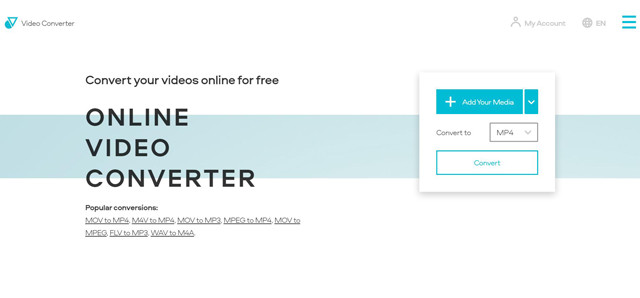
Krok 2Następnie kliknij menu eksportu, aby wybrać WEBM opcja w Wideo lista. Możesz także kliknąć Ustawienia ikonę, aby dostosować rozdzielczość i jakość wideo. Lepiej wybierz maksymalną rozdzielczość 1080p do eksportu.
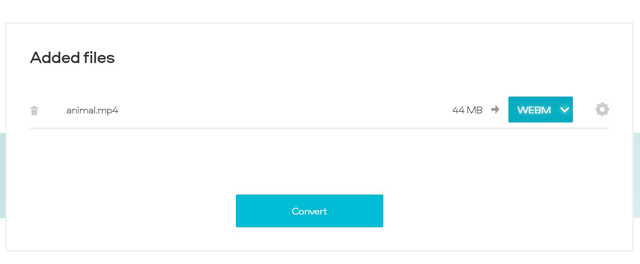
Krok 3W końcu kliknij Konwertować przycisk, aby wybrać ścieżkę przechowywania i rozpocząć bezpłatną konwersję MP4 do formatu WebM online.
Część 4: Często zadawane pytania dotyczące konwersji filmów MP4 na WebM
1. Czy konwersja MP4 do formatu WebM obniży jakość?
Tak, to będzie. Ponieważ format WebM ma wyższy współczynnik kompresji niż format MP4, konwersja filmów MP4 na pliki WebM obniży nieco jakość. Ale kiedy dostosujesz szczegółowe parametry za pomocą AVAide Video Convert, możesz zachować oryginalną rozdzielczość i inne ustawienia, aby zachować wysoką jakość.
2. Dlaczego powinienem przekonwertować MP4 na format WebM?
Jeśli chcesz przesyłać filmy do witryny, lepiej przekonwertuj filmy MP4 na format WebM. Ponieważ format WebM jest tworzony w oparciu o standard HTML 5, jest to lepszy wybór do przesyłania i odtwarzania filmów na różnych Chrome.
3.Jak przekonwertować MP4 na WebM przez CloudConvert?
CloudConvert to także darmowy konwerter wideo online. Powinieneś najpierw wejść na stronę CloudConvert, a następnie kliknąć Wybierz plik przycisk, aby wybrać żądane pliki wideo. Następnie kliknij Konwertuj na menu do wyboru WEBM format. W końcu kliknij Konwertować przycisk, aby zapisać filmy WebM.
Format MP4 różni się znacznie od formatu WebM. Chociaż format MP4 jest powszechnie używany w każdej dziedzinie, format WebM ze standardem HTML5 jest lepszy w przypadku filmów na stronach internetowych. Co więcej, format WebM ma mniejszy rozmiar, co zapewnia szybsze ładowanie. Po przeczytaniu tego artykułu musiałeś nauczyć się wspomnianych trzech sposobów łatwej konwersji MP4 na format WebM.
Twój kompletny zestaw narzędzi wideo, który obsługuje ponad 350 formatów do konwersji w bezstratnej jakości.



 Bezpieczne pobieranie
Bezpieczne pobieranie


